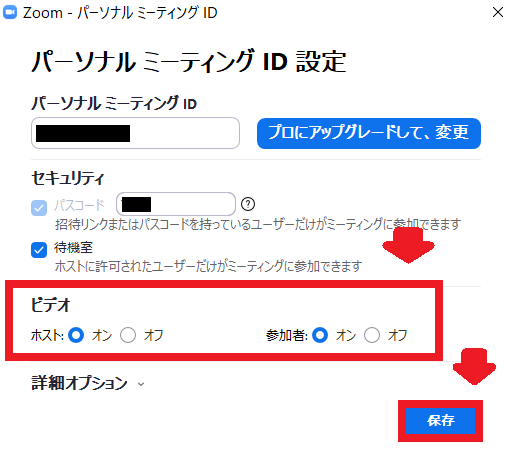【Zoom】会議中にビデオ画面が映らない!困ったときの対処法を解説
今では「Zoom」を使ってリモート会議に参加することはごく一般的なことです。
しかし、なかには音声は聞き取れるのにビデオ画面が映らないというトラブルに見舞われている人がいます。
「Zoom」でビデオ画面が映らない原因や、その対処法についてこの記事で詳しく解説します。
Contents[OPEN]
- 1【Zoom】ビデオ会議に参加する方法
- 2【Zoom】画面が映らないときの対処法《設定の問題》
- 3【Zoom】画面が映らないときの対処法《端末・アプリの不具合》
- 4【Zoom】画面が映らないときの対処法《カメラの問題》
- 4.1外側のカメラがつながっている
- 4.2カメラのドライバーをアップデートする
- 4.3カメラのドライバーを再インストールする
- 4.4保護シールが邪魔をしているのかも
- 4.5カメラの故障かも
- 4.6カメラがついていないPCもある
- 5【Zoom】画面が映らないときの対処法《スマホとアプリの更新・再起動》
- 6【Zoom】画面が映らないトラブルを事前に回避する方法
- 7【Zoom】相手の画面が映らない場合の対処法
- 8【Zoom】ビデオ画面を映してZoomに参加しよう!
【Zoom】ビデオ会議に参加する方法
まずは、「Zoom」を使ってビデオ会議に参加する方法を簡単に説明します。
ビデオ会議の参加方法は、スマホの「Zoom」アプリとPCの「Zoom」アプリで異なるので、これからそれぞれのデバイスで操作方法を順番に紹介します。
この記事ではiPhoneとWindows搭載のPCを使って説明します。
スマホでビデオ会議に参加する方法
ホーム画面にある「Zoom」アプリをタップして開きましょう。
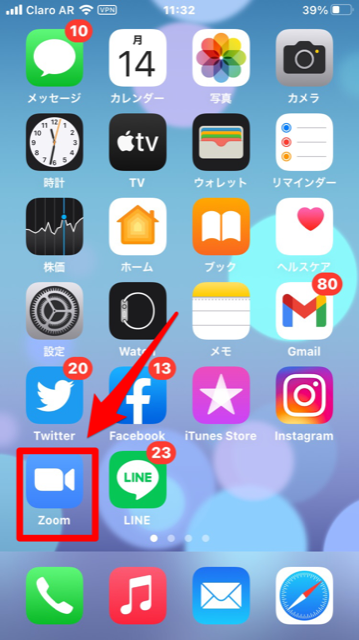
「Zoom」の開始画面が立ち上がるので、「参加」を選択しタップしてください。
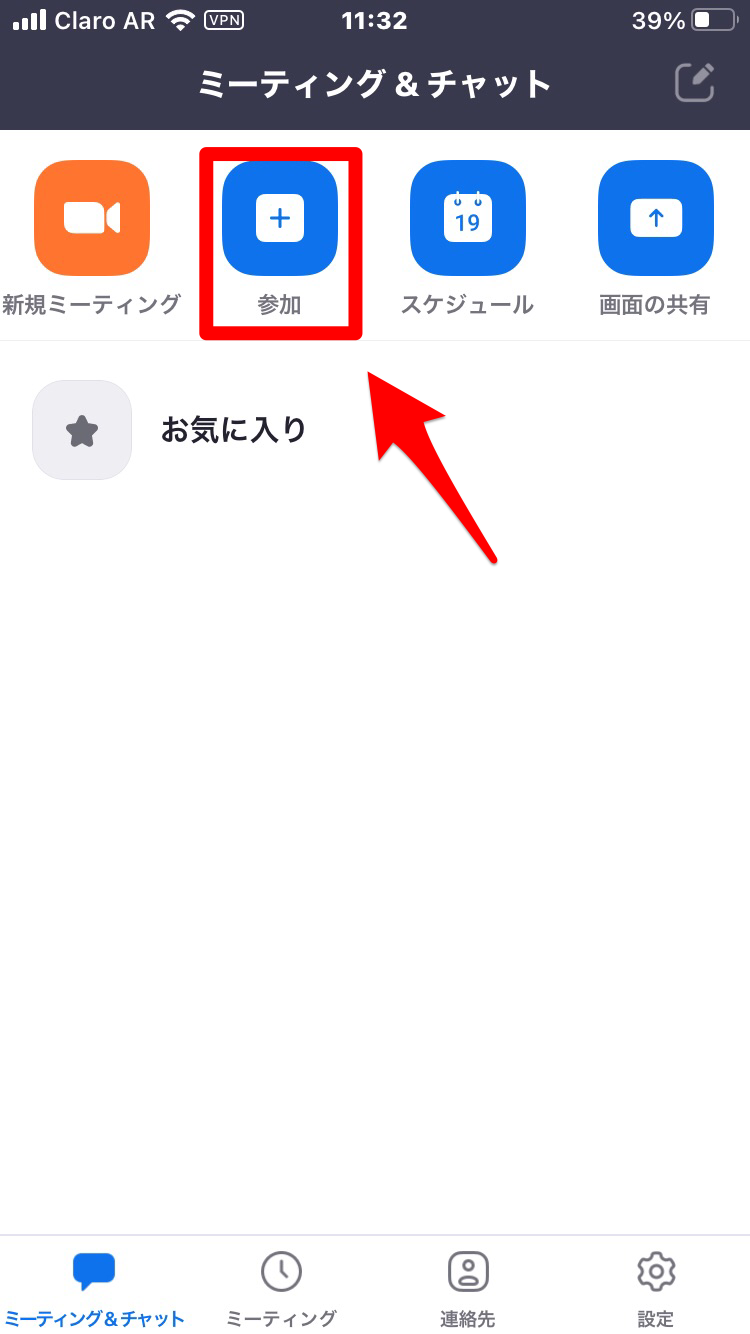
「ミーティングに参加する」画面が立ち上がるので、ミーティングIDを入力し「参加」をタップしましょう。
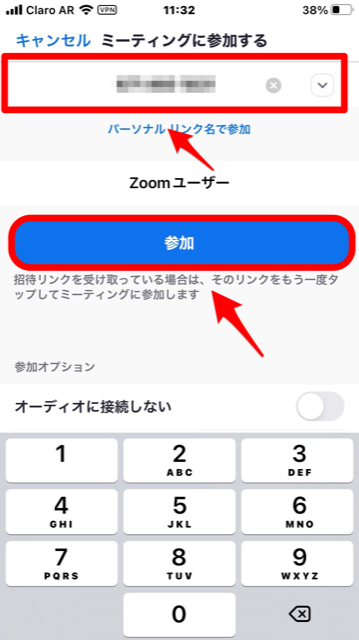
ポップアップが表示されるので、パスコードを入力し「続行」をタップしてください。
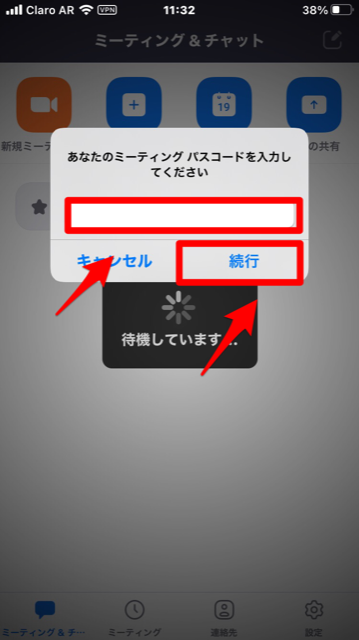
「ビデオプレビュー」画面が立ち上がるので、「ビデオ付きで参加」を選択しタップしましょう。
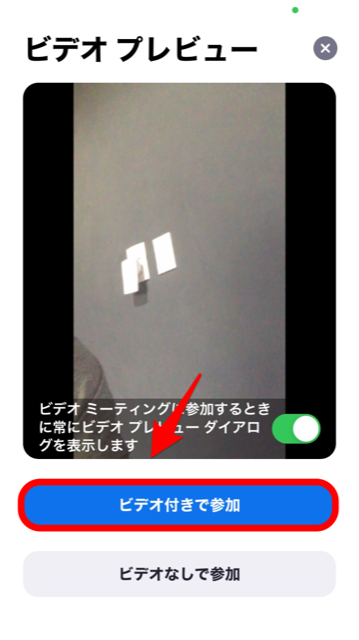
ポップアップが表示されるので、「Wi-Fiまたは携帯のデータ」をタップしましょう。
これでビデオ会議に参加できます。
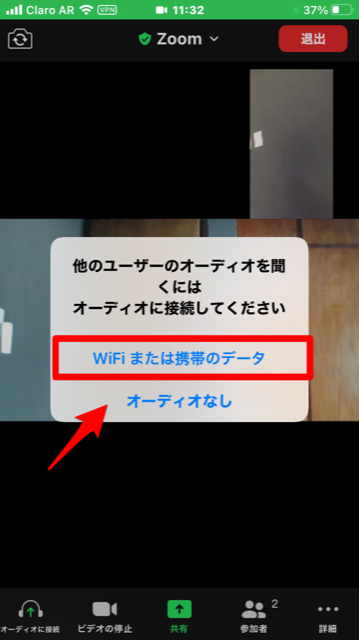
PCでビデオ会議に参加する方法
PCのデスクトップにある「Zoom」アプリをクリックして立ち上げましょう。
アプリの開始画面が立ち上がったら、「参加」を選択しクリックしてください。
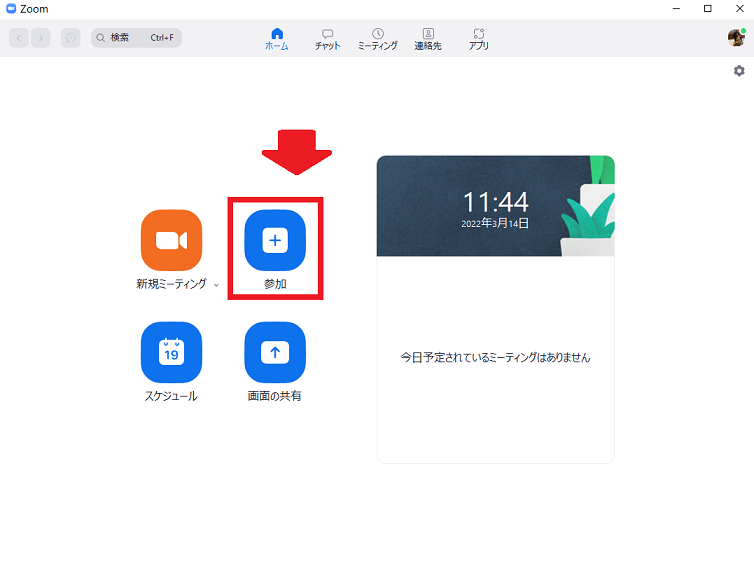
「ミーティングに参加する」画面が立ち上がるので、ミーティングIDを入力し「参加」をクリックしましょう。
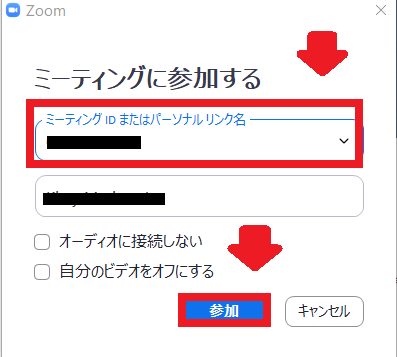
ポップアップが表示されるので、パスコードを入力し「ミーティングに参加する」をクリックしてください。
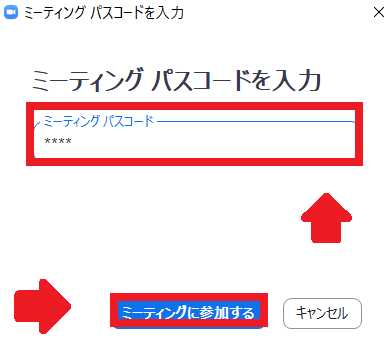
「ビデオプレビュー」画面が立ち上がるので、「ビデオ付きで参加」を選択しクリックしましょう。
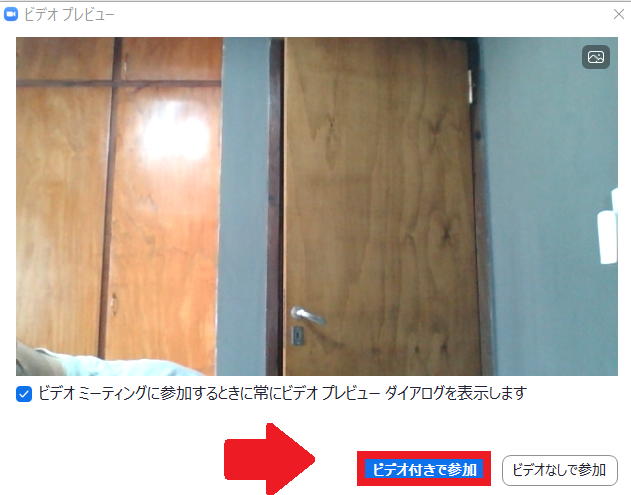
ポップアップが表示されるので、「コンピュータ オーディオに参加する」をクリックしましょう。
これでビデオ会議に参加できます。
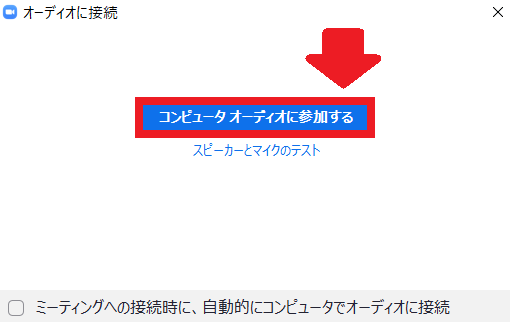
【Zoom】画面が映らないときの対処法《設定の問題》
「Zoom」アプリでビデオ画面が映らない場合に考えられる原因は以下の3つです。
- 設定の問題
- 端末・アプリの不具合
- カメラの問題
原因に対応する対処法を順番に紹介していきます。
最初に取り上げるのは、スマホやPCの「Zoom」アプリの設定が問題でビデオ画面が映らない場合の対処法です。
3つの対処法を紹介します。
ビデオをオンにする
まず確認して欲しいのは、「Zoom」アプリのビデオの設定が「ON」になっているかどうかです。
これからスマホの「Zoom」アプリとPCの「Zoom」アプリで、ビデオの設定を確認する方法を順番に紹介します。
スマホで確認する方法
まずスマホで確認する方法を説明します。「Zoom」アプリの開始画面に戻り、画面の下メニューの中にある「ミーティング」タブを選択しタップしましょう。
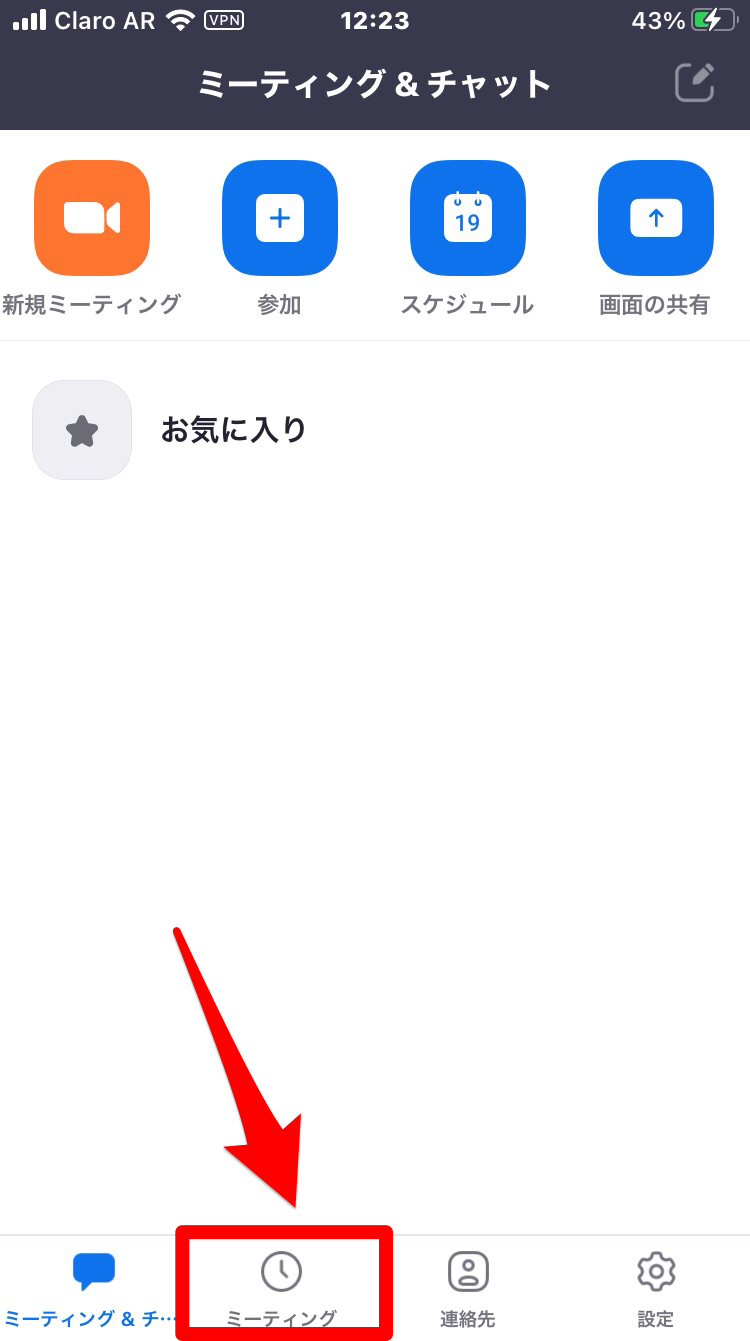
「ミーティング」画面が立ち上がるので、「編集」を選択しタップしてください。
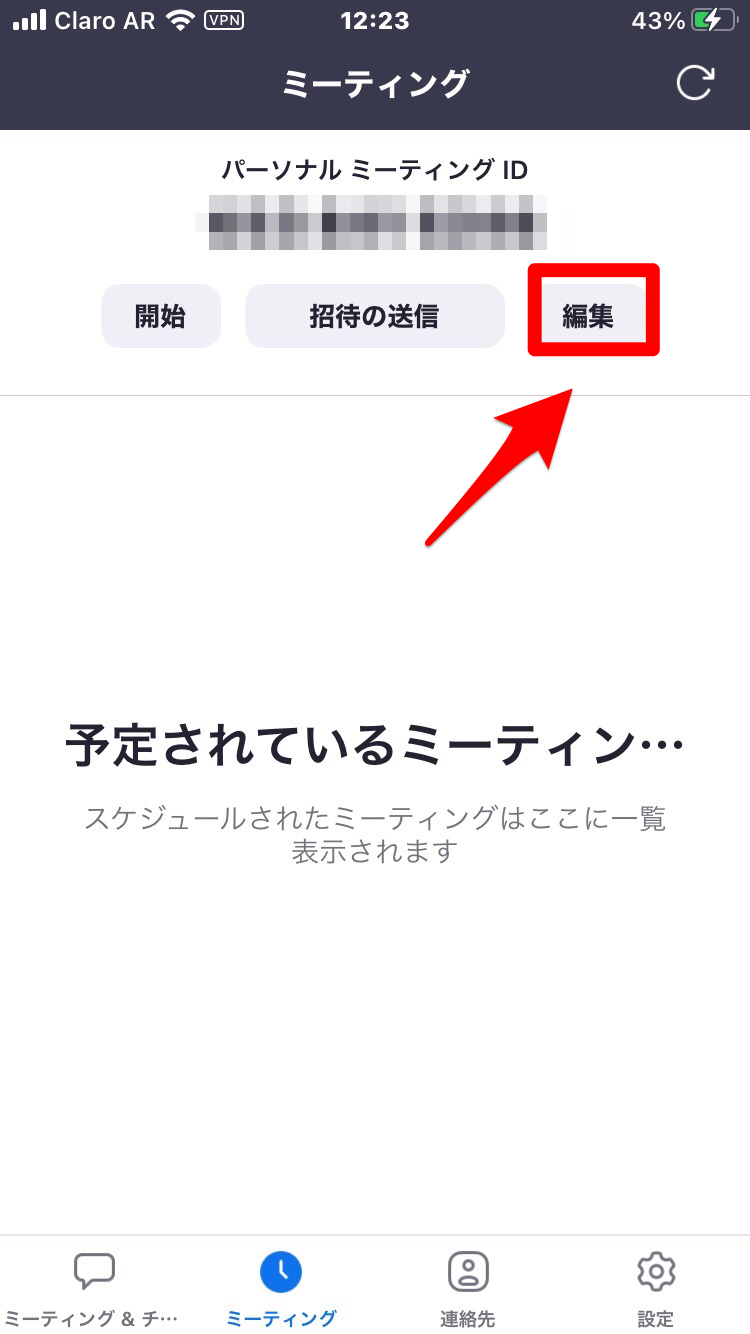
「パーソナルミーティングID」画面が立ち上がります。
表示されているメニューの中に「ミーティングオプション」があり、その中に「ホスト ビデオ オン」と「参加者の動画オン」があるので、どちらも「ON」に設定しましょう。終わったら「保存」をタップしてください。
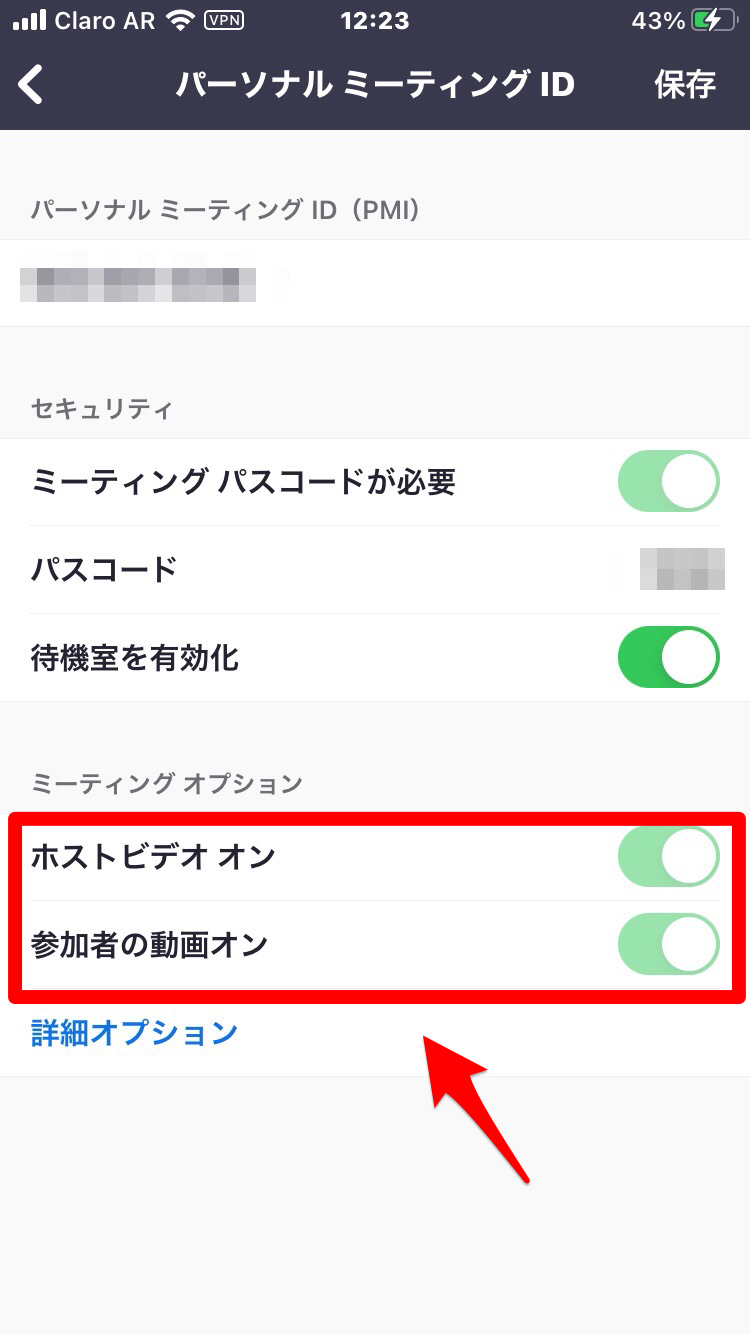
PCで確認する方法
続いてPCで確認する方法を紹介します。
「Zoom」アプリの開始画面に戻り、画面の上メニューの中にある「ミーティング」タブを選択しクリックしましょう。
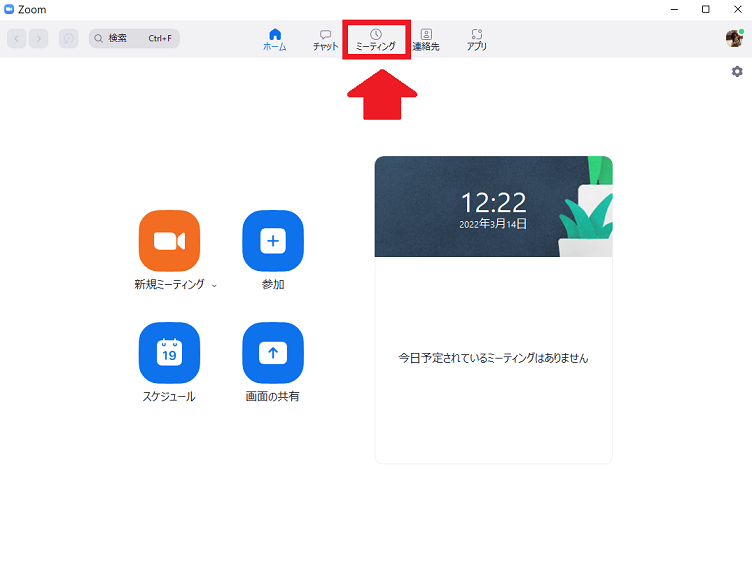
「マイ パーソナル ミーティングID」画面が立ち上がるので、「編集」を選択しクリックしてください。
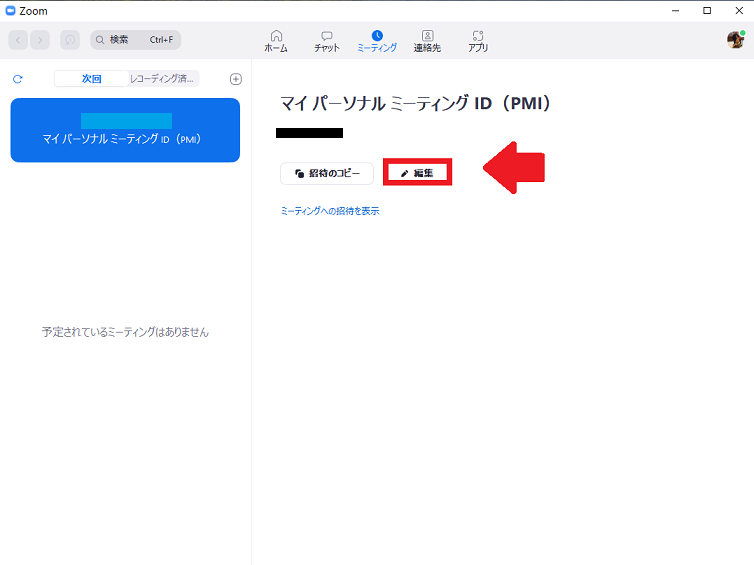
「パーソナルミーティングID 設定」画面が立ち上がります。
表示されているメニューの中に「ビデオ」があり、その中に「ホスト」と「参加者」があるので、どちらも「ON」に設定しましょう。
終わったら「保存」をクリックしてください。